За љубитеље филмова, телевизијских емисија и документарних филмова, једноставно не постоји замена за Нетфлик. Првобитно онлајн услуга изнајмљивања ДВД-а, Нетфлик је помогао да уђе у еру стримовања забаве. Како рат између медијских компанија наставља да се захуктава, компанија остаје незаобилазна апликација за стриминг за већину људи.
Један од начина на који Нетфлик помаже да се промени начин на који људи конзумирају медије је тако што олакшава гледање видео записа вишег квалитета. Видео високе дефиниције постао је стандард од средине 2000-их, али са 4К и Ултра-ХД садржајем, наше омиљене емисије и филмови постају само оштрији.
Разумевање ваших опција
Концепт ХД емитовања и снимака потиче од резолуције видеа који гледате. Што је већа резолуција, бољи је квалитет вашег видеа, што вам даје више детаља у сваком снимку. Снимак стандардне дефиниције се обично приказује у 480п или резолуцији од 640 к 480. Први скуп бројева мери хоризонталне пикселе, а следећи сет описује вертикалне пикселе. При 720п, видео подразумевано постаје широки екран, са резолуцијом од 1280 к 720п.
4К резолуција је значајно побољшање у односу на 1080п. То је први прави напредак који су кућни телевизори видели у последњих петнаест година. Ако сте вољни да уложите новац у надоградњу свог садржаја, заиста можете добити невероватно искуство налик позоришту у свом дому.

Као што можете замислити, водећи сервис за стриминг широм света, Нетфлик, схвата видео резолуцију прилично озбиљно. Нуде низ опција од стримова стандардне дефиниције па све до Ултра ХД стримова веће резолуције, што олакшава гледање видео записа у резолуцији коју највише желите.
Нажалост, Нетфлик не ради сјајно у рекламирању ових промена резолуције у њиховим подешавањима. За разлику од ИоуТубе-а, на пример, у видео плејеру не постоји опција која олакшава одабир резолуције видеа. Много је недовољно рекламираних ствари можете са Нетфлик-ом.

Ако желите да контролишете своја подешавања, немате среће. Нетфлик нуди одређену количину контроле на панелу поставки менија, али то можда неће бити одмах видљиво када погледате около. Ако желите да контролишете квалитет својих стримова — било да побољшате квалитет колико год је то могуће или да смањите квалитет ограничених услуга података — можете. Ево како да промените квалитет видеа на Нетфлик-у.
Нетфлик на рачунару, Смарт ТВ-у или Сет-Топ Бок-у
Док је стриминг Нетфлик-а на вашем лаптопу постао ствар коју углавном раде студенти и свеукупно млађи корисници, он остаје невероватно популаран и на сет-топ бок уређајима и на паметним телевизорима.
Учитајте Нетфлик у прегледач рачунара и изаберите свој профил. Опције стримовања ће се синхронизовати само са вашим профилом јер се налазе под опцијама вашег профила у подешавањима. Зато се уверите да сте изабрали (или пребацили) на исправан профил пре него што зароните.
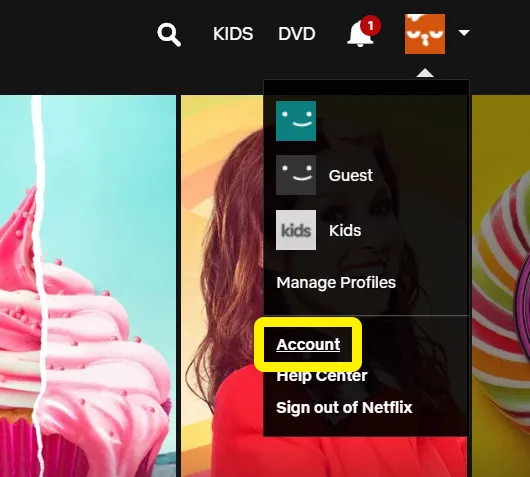
У оквиру подешавања налога можете да видите опције плаћања, своју адресу е-поште за Нетфлик, измените свој план и плаћање и још много тога.
Да бисте изменили опције репродукције:
играјте кбок оне игре на рачунару без конзоле
- Када се пријавите на одговарајући профил, кликните на икону у горњем десном углу.
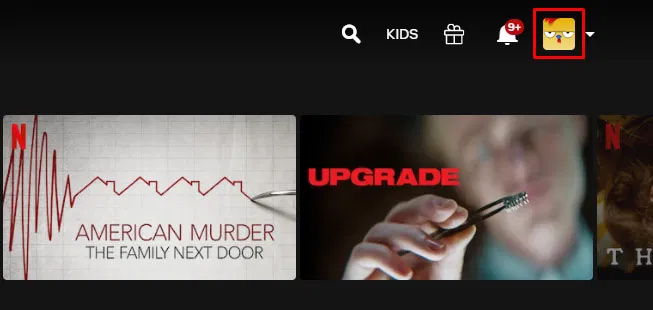
- Кликните на Рачун из падајућег менија.
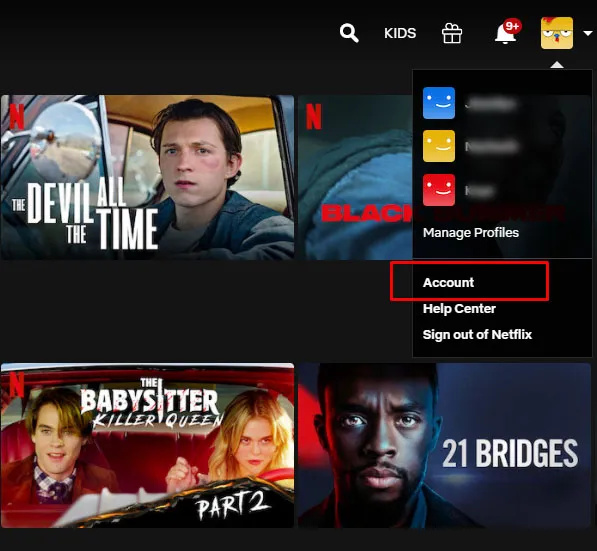
- Померите се надоле до Профил и родитељски надзор одељак.
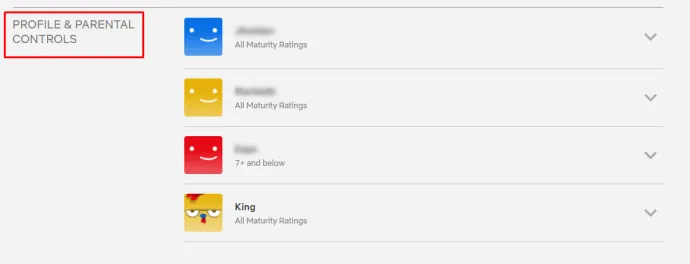
- Кликните на профил за који желите да промените подешавања.
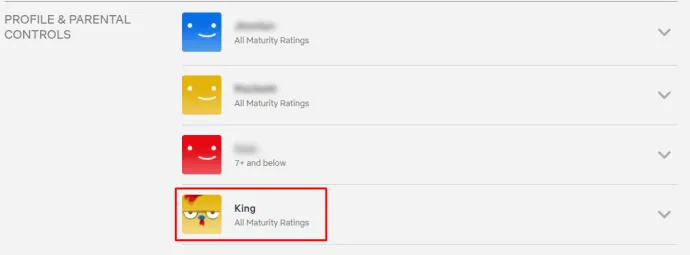
- Лоцате Подешавања репродукције и додирните Промена који се налази непосредно десно.
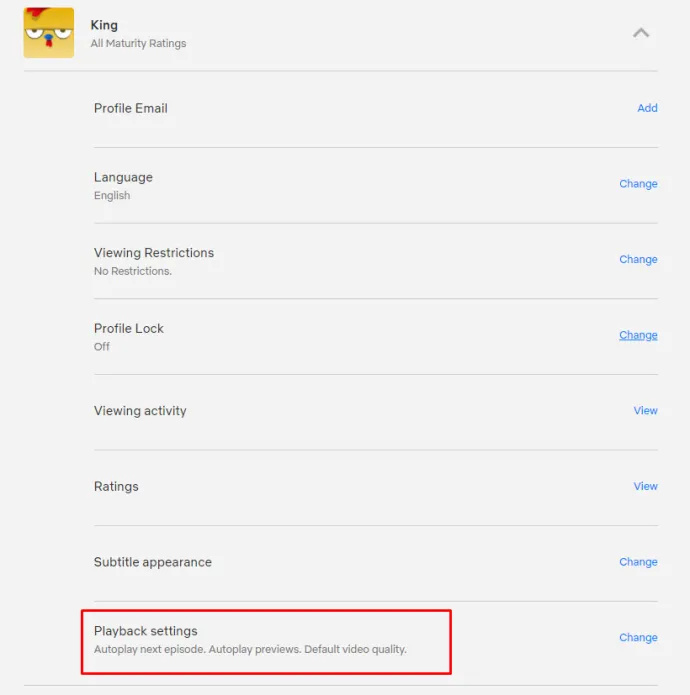
- Изаберите опције које желите и кликните сачувати .
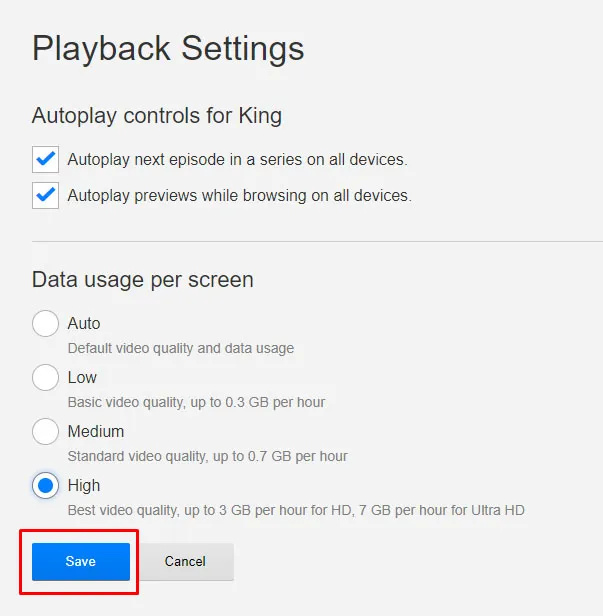
Постоји опција да омогућите или онемогућите аутоматску репродукцију унутар Нетфлик-а; главни део екрана заузимају опције за контролу резолуције са којом ће се репродуковати ваши омиљени Нетфлик Оригиналс и филмови.
Подразумевано, Нетфлик ово поставља на Аутоматски на сваком профилу, што значи да ће се видео аутоматски пребацивати на основу квалитета вашег интернет уређаја. Ако не можете да подржите довољно брзу везу, не можете да репродукујете ХД видео, а Нетфлик ће аутоматски смањити вашу резолуцију. Ово је солидан компромис за већину људи, који већину времена приказује ХД квалитет и осигурава да можете гледати Нетфлик-ову библиотеку садржаја у стандардној дефиницији на споријим интернет везама.
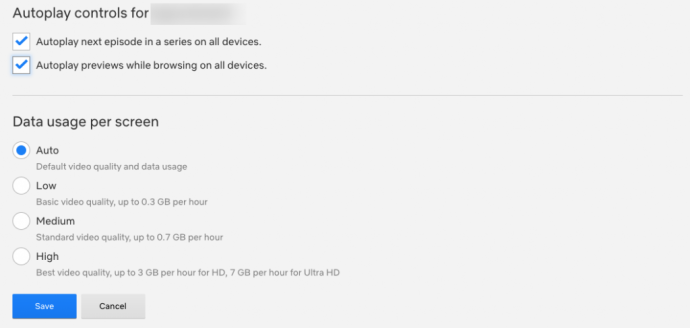
За оне који желе да њихов видео квалитет увек буде што је могуће већи, изаберите Високо опција. Ово емитује у 720п/1080п или 4К Ултра-ХД, у зависности од вашег плана, и троши приличну количину података на сат (3 ГБ на сат стримовања за 1080п видео, 7 ГБ на сат за 4К видео).
Ако желите да уштедите на коришћењу података, требало би да размислите о смањењу квалитета стрима. Средња опција емитује видео у „стандардном“ квалитету, за који смо проценили да је око 480п, и троши само око 700 МБ на сат.
Не препоручујемо прелазак на Лов јер је то ВЕЛИКИ пад квалитета (до 240п на најспоријим везама), али ако заиста требате да сачувате што више података, вреди размислити. Низак квалитет кошта само стримере око 300 МБ на сат.
Белешка да промена ових опција на веб страници утиче само на ваш рачунар или ваше телевизијске стримове; неће променити ваше стримове на мобилним уређајима. Да бисте то урадили, мораћете да промените подешавања на телефону или таблету.
Исто тако, вреди напоменути да ове опције утичу само на ваш профил. Ако желите да сачувате податке за сваки профил на вашем налогу, мораћете да промените ово ручно, један по један, за сваки налог.
Надоградња на 4К
Иако Нетфлик подржава ХД репродукцију на свим налозима, не можете да стримујете 4К на најосновнијем плану који нуди Нетфлик. Иако се скоро сваки Нетфлик Оригинал снима и емитује у 4К, а многим филмовима је дата и опција за стримовање у 4К, потребно је да надоградите свој Нетфлик налог да бисте стварно стримовали датотеке веће резолуције.
Да бисте надоградили свој налог, вратите се на опције налога и потражите Детаљи плана опција на средини странице. Затим кликните на Промени план . Овде ћете пронаћи и своје планове за стриминг и опције ДВД плана.
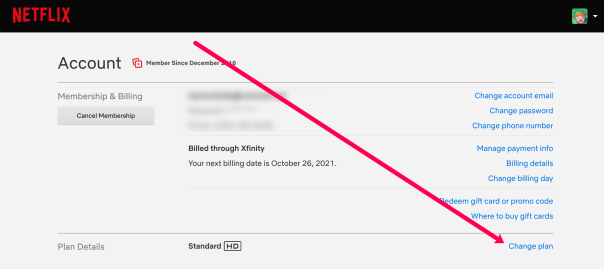
На пример, ако сте на стандардном плану за стриминг, видећете малу ХД икону поред вашег плана, али не и 4К опцију. То значи да стримујете само у ХД-у, а не у 4К Ултра-ХД. Изаберите Промени план из ове опције да бисте отворили мени за избор вашег плана. Од октобра 2021. Нетфлик тренутно нуди три различита нивоа:
- Основно: Омогућава стриминг стандардне дефиниције на једном екрану за 9,99 УСД месечно.
- Стандардни: Најпопуларнији план, који омогућава 1080п стриминг и два истовремена стрима. Овај план ће вам тренутно коштати 15,49 долара месечно.
- Премиум: Укључује подршку за Ултра-ХД и могућност стримовања на четири екрана истовремено за 19,99 УСД месечно.
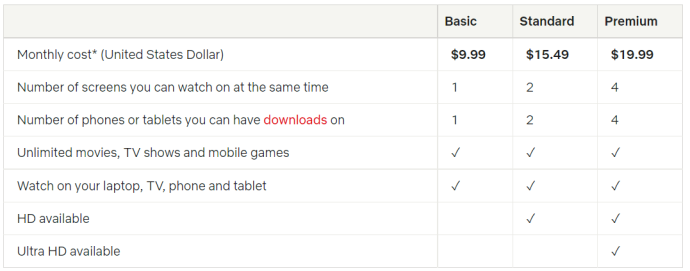
Ако тражите најбољи квалитет који Нетфлик може да понуди, мораћете да платите тих 19,99 долара месечно. Скупо је, али то је оно што Нетфлик тражи када су у питању стримови високе резолуције. Алтернативно, ако останете на плану од 1080п, уштедите 54 долара годишње, а ако немате 4К екран, дефинитивно ће вам бити боље да ту промену држите у џепу.
несклад како очистити текстуални канал
Нетфлик на вашем паметном телефону
У реду, променили сте опције на радној површини и кутији за стриминг, тако да је ваша слика оштра и чиста. У међувремену, на свом паметном телефону се суочавате са сасвим другачијим проблемом: ограничењем података.
Чак и неограничени планови преко оператера у Сједињеним Државама имају „меко“ ограничење, смањујући брзину ваших података након одређене количине стримовања у покрету. Ако желите да максимално искористите своје податке – или желите да промените начин на који ваш телефон преузима Нетфлик садржај за репродукцију ван мреже – имамо и водич за то. Хајде да детаљније погледамо сваку опцију.
Опције стримовања
Отворите апликацију на свом Андроид или иОС уређају и потражите траку менија на дну екрана. На крајњој десној страни екрана видећете опцију за Више. Кликните на ово и потражите Подешавања апликације на дну листе; додирните ту опцију. Подешавања апликације вам омогућавају да изаберете тачно оно што желите у оквиру апликације, а прва доступна опција је вероватно она коју већина људи тражи: репродукција видео резолуције.
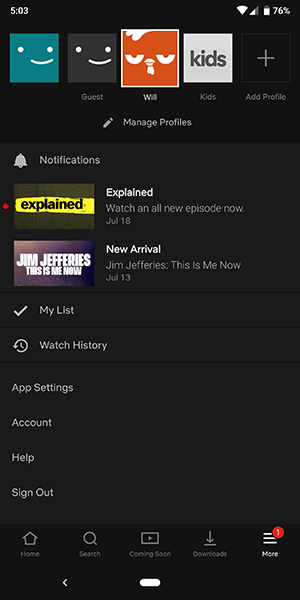
Опције су овде веома различите од оних које обично нуди Нетфлик. За разлику од стандардног избора за опције стримовања, Нетфлик на мобилним платформама се фокусира на промену репродукције података на вашем уређају.
Када изаберете опцију репродукције видео записа, видећете мени означен Употреба мобилних података . Подразумевано, ова опција је подешена са укљученим „Аутоматски“. Ако желите, ово можете променити тако што ћете једноставно искључити избор, а затим изабрати једну од три опције са листе испод:
- Само Ви-Фи: Потпуно зауставља могућност стримовања на мобилним мрежама.
- Сачувај податке: Смањује квалитет вашег стрима да бисте сачували податке у процесу.
- Максимум података: Стримује максимални квалитет видео записа који дозвољава ваш провајдер сервиса.
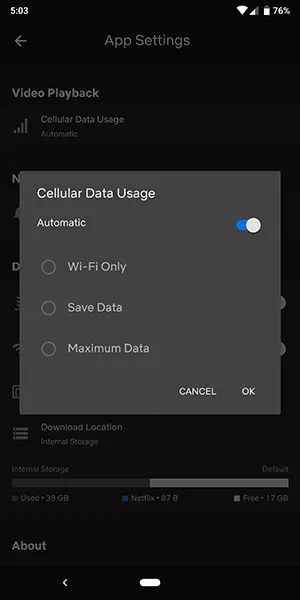
Разлог зашто вам ова опција не дозвољава да промените стварни квалитет видео записа на мобилном уређају је захваљујући истим неограниченим плановима које смо горе поменули. Сваки оператер у Сједињеним Државама сада ограничава стримовање видео записа на својим мрежама, што значи да ћете морати да се носите са ограничењима видео стримовања када сте мобилни.
Колико нам је познато, ниједан провајдер мобилних услуга не дозвољава стримовање више од 1080п на својој мрежи; многи га ограничавају на само 480п или 720п видео стримове, у зависности од оператера и плана. Желећете да проверите код свог оператера и вашег специфичног плана да видите да ли ово произилази из нечега што има везе са вашом сопственом мрежом и да ли можете евентуално да надоградите свој план за бољи квалитет.
Опције преузимања
Листа опција на вашем мобилном уређају не садржи само могућност да промените опције стримовања за репродукцију, већ и могућност промене квалитета преузимања које чувате на свом уређају.
- Пријавите се у апликацију Нетфлик и изаберите свој профил.
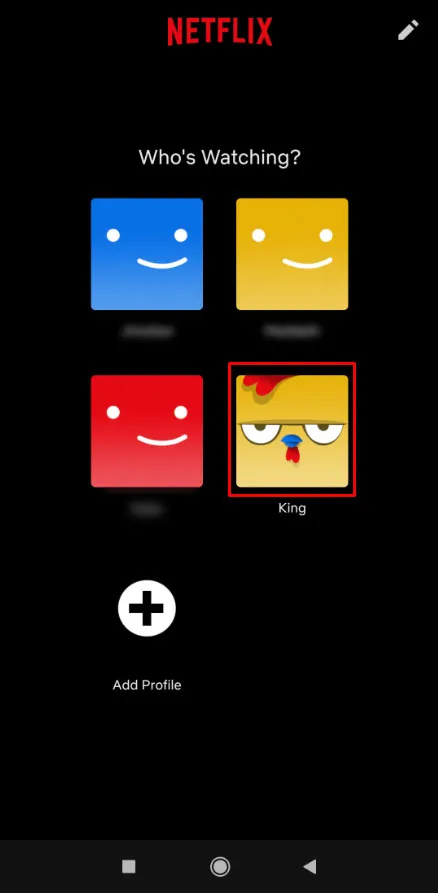
- Пронађите три хоризонталне линије у доњем десном углу и додирните их.
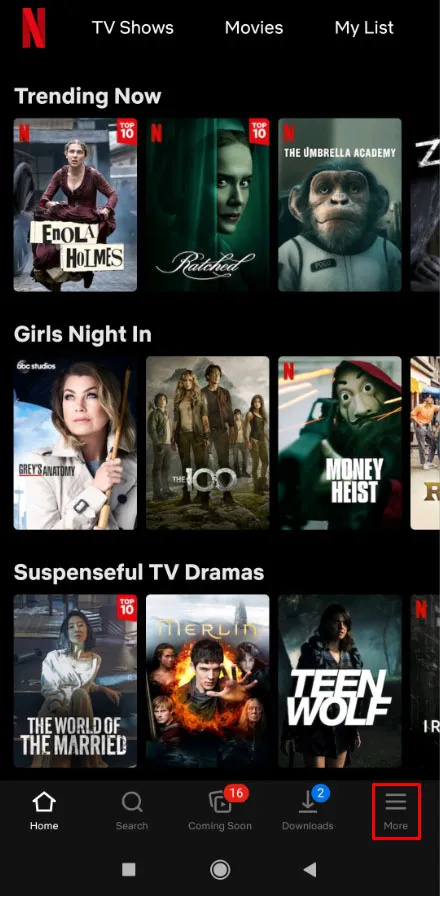
- Додирните на Подешавања апликације .
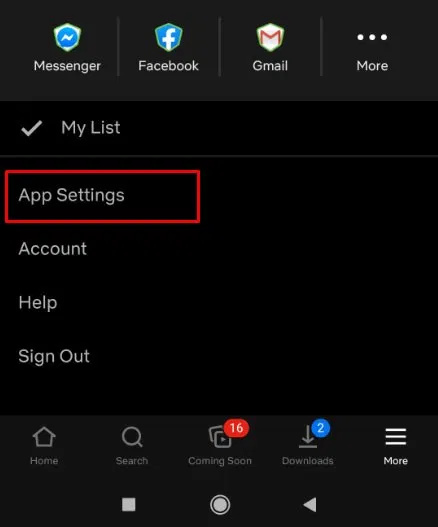
- Славина Целлулар Дата .
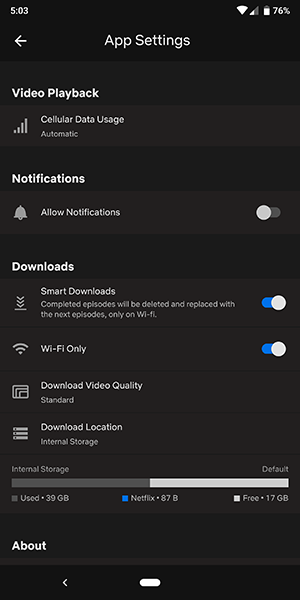
- Пребаците се између једне од четири одговарајуће опције преузимања.
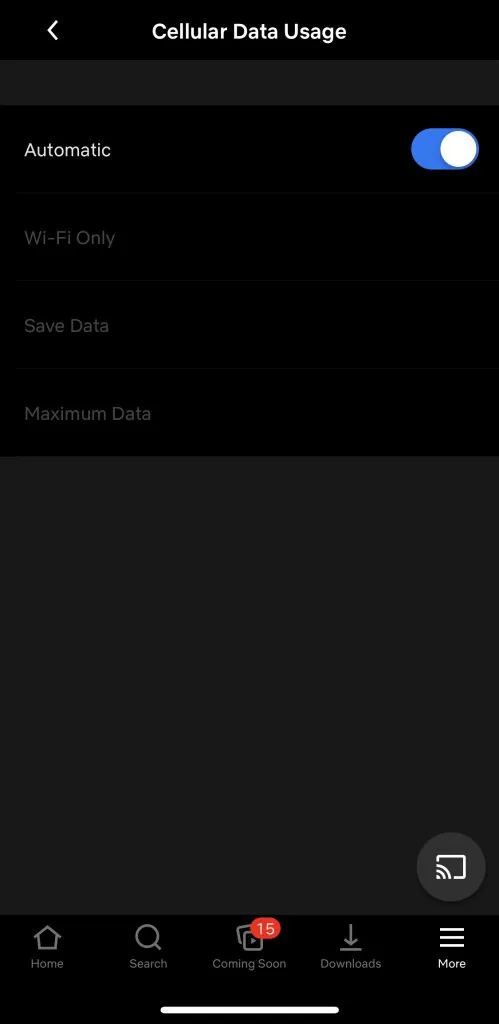
За разлику од опција стриминга, разлог због којег желите да промените опције преузимања на Нетфлик-у заправо се своди на могућност да уштедите простор на свом уређају. Ако планирате да идете на путовање авионом или на дуги одмор, пожелећете да максимално искористите вероватно ограничено складиште на телефону.
Постоје две опције које можете изабрати у оквиру менија Подешавања апликације да бисте изабрали ниво квалитета свог садржаја:
- Стандард: Преузимање стандардне дефиниције. Ако гледате видео на телефону, вероватно сте добро ако изаберете ову опцију. Пошто гледате на екрану не већем од шест инча, разлика у квалитету је у најбољем случају занемарљива. Међутим, за оне од вас који гледају на иПад-у или другом таблету, можда ће вам овај ниво квалитета бити помало разочаравајући.
- Високо: Ово подешавање користи више простора за складиштење и траје дуже за преузимање, али изгледа много боље на екрану. Резолуција је негде око 720п или виша, мада можда неће изгледати тако оштро као стандардно преузимање са иТунес-а или другог онлајн тржишта.
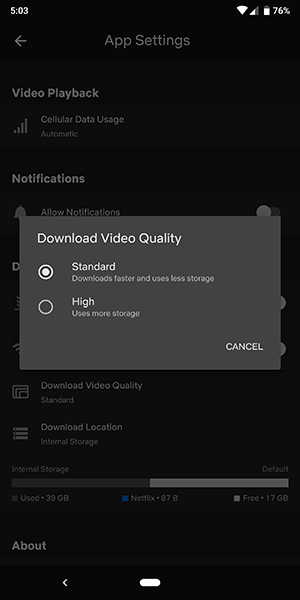
На крају крајева, вероватно је боље да оставите телефон у стандардном режиму, а таблет у високом режиму. Ове опције су најбољи начин да максимално побољшате своје искуство приликом стримовања.
Често постављана питања
У овај одељак смо укључили одговоре на наша најчешћа питања.
Квалитет мог видеа је изобличен. Шта се дешава?
Ако сте променили или ажурирали подешавања репродукције Нетфлик-а, али је квалитет видеа и даље ужасан, вероватно имате проблема са везом за пренос података. Да бисте покренули Нетфлик, потребно вам је најмање 5мбпс. Предлажемо да покренете тест брзине да видите колико је брза ваша интернет веза. Чак и повремена веза може изазвати проблеме са квалитетом репродукције.
Још једна ствар коју можете покушати је пребацивање између мобилних података и Ви-Фи мреже ако можете. Ако проблем и даље постоји упркос вашој интернет вези, можете контактирати Нетфлик-ов тим за подршку, покушати да ажурирате апликацију или поново покренете уређај.
Које брзине интернета су ми потребне за покретање 4К садржаја?
Нетфлик има различите препоруке за квалитет стримовања. Корисницима који желе да надограде свој план како би могли да стримују у 4К, потребна је стабилна интернет конекција од најмање 25мбпс. Као што је раније поменуто, можете покренути тест брзине да бисте проверили своју интернет везу.
Такође, пре надоградње плана, проверите да ли је ваш уређај компатибилан са 4К. Имајте на уму да неки Нетфлик наслови (обично ваше старије емисије и филмови) нису доступни за стримовање у 4К.









